
Практически все общения в Скайпе проходит в аудиоформате. Причины просты. Основные из них, это внешний вид тех, кто общается. Как правило, мы думаем, что выглядим не очень хорошо и не хочется причесываться или пойти побриться. И, конечно же, задний фон, который заполняет пространство за спиной. Изменение внешнего вида полностью в ваших руках, а Skype дает возможность сделать задний фон привлекательным.
[toc]Обновление программы
Перед началом настройки программы Скайп, необходимо проверить и установить новую версию.
Если мессенджер не просит обновлений, то переходите на официальный сайт по ссылке: https://www.skype.com.
Выбираете операционную систему, например: Windows 10.
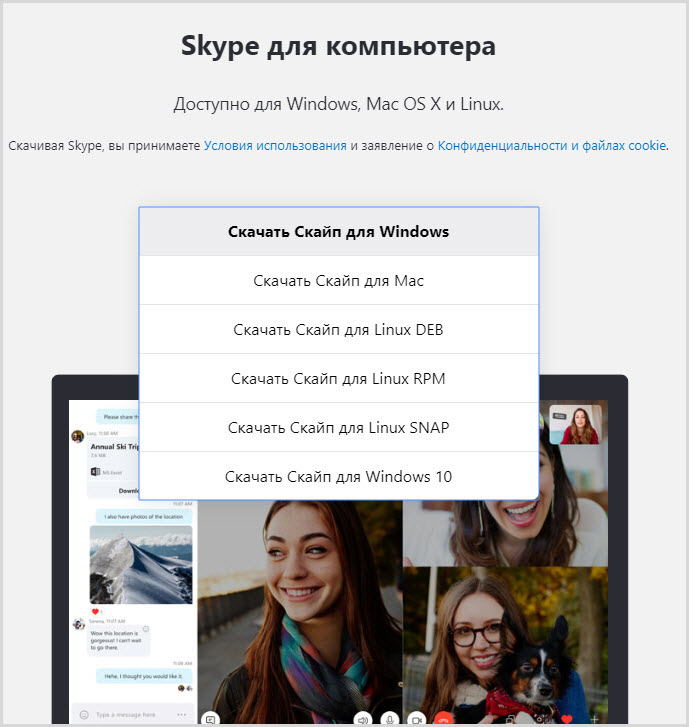
Скачивайте и устанавливаете новую версию, в которой вы сможете настраивать изменения заднего плана при видеозвонке.
Установка размытого фона
Шаг 1. Запустить программу Skype.
Шаг 2. Находите раздел “Параметры” (Настройки). С правой стороны от аватара находятся три вертикальные точки. Нажимаете на них.
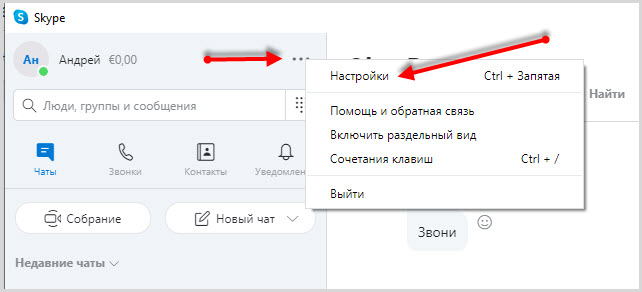
Шаг 3. В открывшемся меню выберете настройки “Звук и видео“.
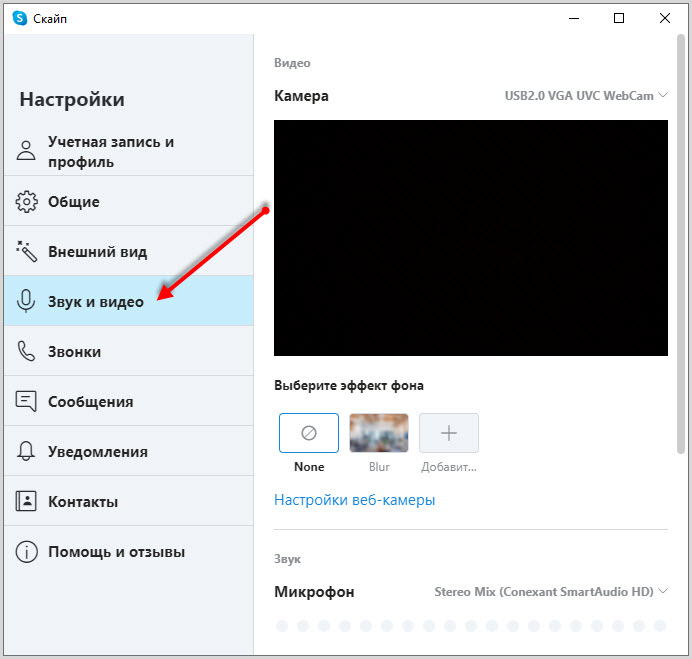
Шаг 4. Под экраном камеры находится эффекты, которые можно применить. Выбираете эффект Blur (размытость) и применяйте его.
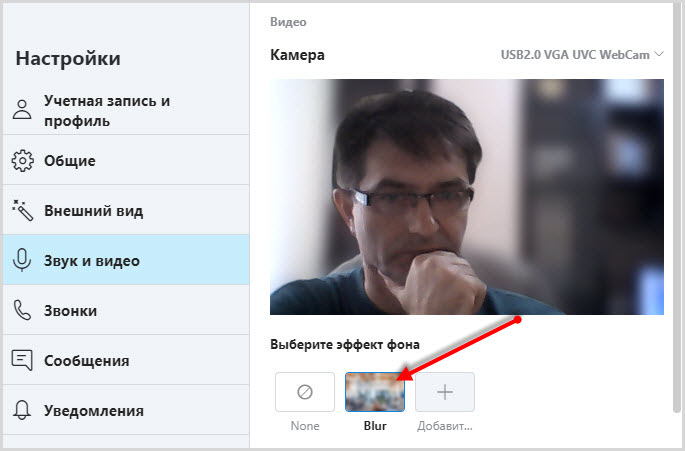
Добавление дополнительных фонов для видеозвонков
Подготовьте изображения или фотографии, которые планируете установить на задний план.
Функция подмены фона работает на распознавании человека фокусировка на нем. Все остальное вне фокуса будет заменено на загруженное изображение. Немалую роль в этом процессе играет освещенность объекта.
Для загрузки изображения находите кнопку “Добавить“. Загружаете столько, сколько вам необходимо. При загрузке очередного фона картинка в окне будет меняться.
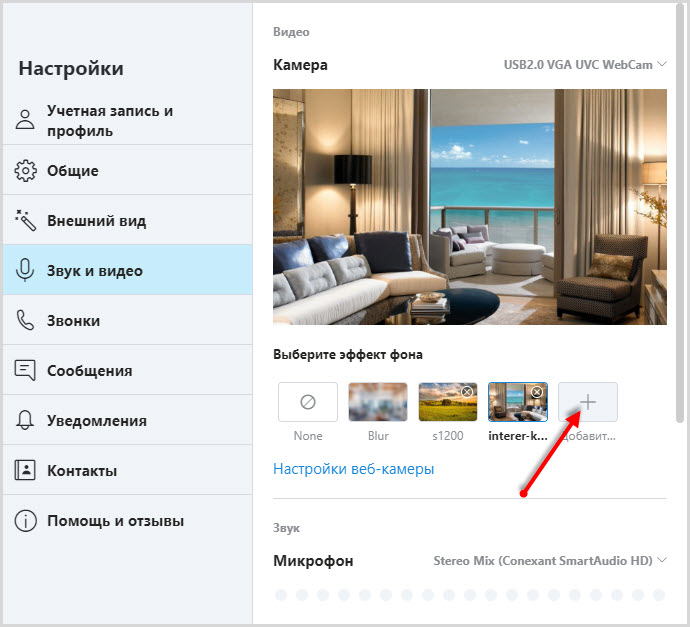
Замену изображений фона можно производить во время видеозвонка.
Удаление загруженных изображений для фона
Для удаления загруженных фонов на каждом из них имеется соответствующая кнопка. Нажимая на нее, изображение будет удалено.
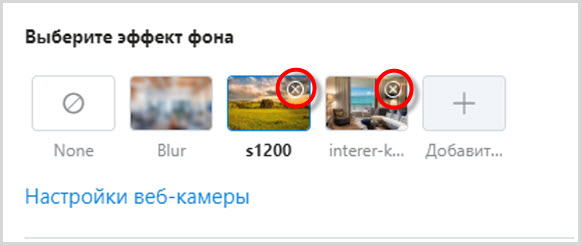
Отмена всех изменений заднего плана в Скайп
Размытие и замена заднего изображения, во время видеозвонка значительно нагружает персональный компьютер, как и сам Скайп. Для более слабых машин рекомендуется отключать данные функции.
Для этого в настройках “Звуки и видео” под экраном камеры есть кнопка “None“. Ее активация отменит все изменения связанные с фоном и вернет к первоначальным настройкам.
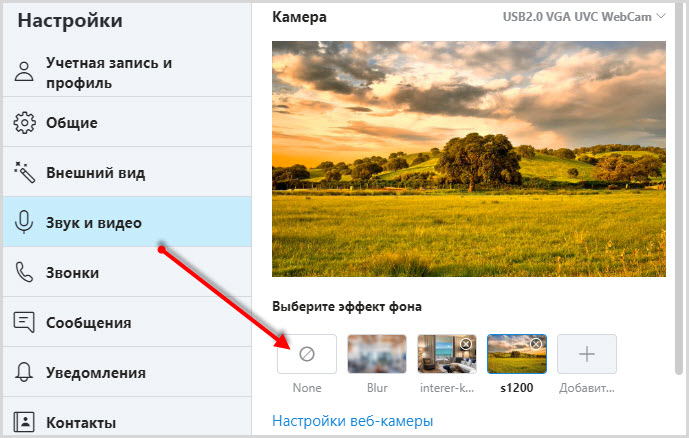
Заключение
Функция подключения виртуального фона пока не работает на телефоне. Вероятно, разработчики работают над этим и мы получим ее в ближайшем будущем.
Как видите, теперь довольно просто изменить задний фон в видеозвонках без хромакея (специальной программы). Скайп, в этом плане, немного опередил Zoom.
